کارت کپچر ایزدکپ Ezcap 364
Ezcap364 GameDock Extreme 2.1
- ویژگی های محصول
- کارت کپچر اکسترنال مخصوص ضبط و استریم
- اتصال توسط USB 3.2 به انواع سیستم و لپتاپ
- دارای 1 ورودی HDMI 2.1 به صورت مستقل
- قابلیت ورودی با رزولوشن 4kp60 – 1440p144 و 1080p240
- قابلیت ضبط و استریم با رزولوشن 4kp60 – 1440p144 و 1080p240
- پشتیبانی از تصاویر ورودی HDR و VRR و صدای دیجیتال دالبی 7.1
- شناسایی در سیستم به عنوان وبکم
- پشتیبانی از انواع نرم افزارهای استریم
Ezcap 364 یکی از قوی ترین کارت کپچر های دنیا با پشتیبانی از تصاویر با رزولوشن 1080p240 و 1440p144 و 4kp60 است.
0 تومان
ارسال سریع
تضمین اصالت محصول
پرداخت در محل (تهران)
پشتیبانی آنلاین
بررسی کارت کپچر Ezcap 364 GameDock Extreme 2.1
✅ معرفی کلی
Ezcap 364 یک کارت کپچر حرفه ای از شرکت ایزدکپ است که در سال 2024 تولید شده. ایزدکپ 364 یک محصولی پیشرفته برای ضبط و پخش زنده ویدیو از کنسول بازی یا هر دستگاه HDMI طراحی شده و امکانات صوتی پیشرفتهای هم دارد.
✅ ویژگیهای اصلی:
-
ورودی/خروجی HDMI تا کیفیت 8K60 و 4K144
-
ضبط تا رزولوشن 4K60 یا 1440p144
-
پشتیبانی از HDR و VRR
-
ورودی صدا از طریق Line-In و هدفون با میکروفن
-
امکان میکس صدا با ویدیو
-
اتصال به کامپیوتر از طریق USB 3.2 Type-C
📦 محتویات جعبه Ezcap 364 :
-
دستگاه ezcap 364
-
کابل USB-C به USB-A/C
-
دفترچه راهنما
🔌 اتصالات کارت کپچر Ezcap 364 :
-
LINE IN: اتصال به میکسر صوتی برای ترکیب صدا با تصویر
-
HEADSET: ورودی میکروفن و خروجی هدفون (CTIA – 4 کاناله)
-
HDMI OUT: خروجی HDMI به مانیتور یا تلویزیون
-
HDMI IN: ورودی HDMI از کنسول بازی یا ویدیو پلیر (پشتیبانی از HDR/VRR و صدای چند کاناله LPCM 5.1 و 7.1)
-
PC (USB-C): اتصال به کامپیوتر یا لپتاپ
-
DC IN: برای تأمین برق و شارژ دستگاههایی مثل گوشی اندروید یا لپتاپ از طریق پورت PD 3.0
-
چراغ وضعیت:
-
سفید چشمکزن: روشن است
-
قرمز چشمکزن: نرمافزار کارت را شناخته ولی ورودی HDMI وصل نیست
-
آبی: ورودی HDMI شناسایی شده
-
چند رنگ آهسته: در حال اجرا
-
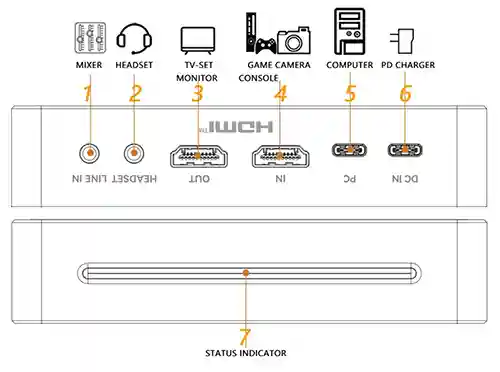
🖥️ نرمافزار پیشنهادی
پیشنهاد میشود از نرمافزار رایگان و حرفهای OBS Studio برای ضبط و استریم استفاده کنید.
🔗 دانلود OBS Studio
🛠️ نحوه استفاده در OBS
1. شناسایی کارت کپچر:
-
OBS را باز کنید → روی
+در بخش Sources کلیک کنید -
گزینه Video Capture Device را انتخاب کنید
-
از لیست دستگاهها، ezcap GameDock Extreme 2.1 را انتخاب کنید
2. تنظیم تصویر:
-
اگر تصویر را نمیبینید، به تنظیمات رفته و بخش Resolution/FPS Type را روی Custom بگذارید
-
رزولوشن را با منبع ورودی هماهنگ کنید یا کمتر از آن انتخاب کنید
3. تنظیم صدا:
-
در تنظیمات صدا، Use custom audio device را فعال کنید
-
دستگاه صوتی را روی HDMI (ezcap GameDock Extreme 2.1) بگذارید
-
اگر میخواهید صدای زنده را بشنوید، حالت Output desktop audio (WaveOut) را فعال کنید
🎥 ضبط ویدیو
-
در تنظیمات OBS به بخش Video بروید
-
رزولوشن Base و Output را مشخص کنید
-
FPS مناسب را انتخاب کنید
-
روی Apply و OK کلیک کرده، سپس Start Recording را بزنید
📡 پخش زنده (استریم)
-
در بخش Output > Streaming، کیفیت ویدیو، بیتریت، و سایر گزینهها را تنظیم کنید
-
پلتفرم موردنظر (مثل YouTube, Twitch) را از بخش Stream > Service انتخاب کنید
-
پس از تنظیم، روی Start Streaming کلیک کنید
📏 مشخصات فنی کارت کپچر ایزدکپ 364
| مورد | مقدار |
|---|---|
| اتصال | USB 3.2 (Gen 1) Type-C |
| ورودی/خروجی HDMI | HDMI 2.1 (پشتیبانی از 8K60) |
| پشتیبانی از رزولوشنها | 4320p, 2160p, 1440p, 1080p, و پایینتر |
| صدای ورودی | HDMI، ورودی Line-in و میکروفن هدفون |
| خروجی صدا | HDMI و خروجی هدفون |
| حداکثر رزولوشن ضبط | 4K60، 1440p144، 1080p240 |
| پشتیبانی از HDR/VRR | بله (به تنظیمات YCC در دستگاه توجه شود) |
| فرمتهای ضبط | YUY2, NV12, I420, RGB24, P010(HDR), MJPG |
| ابعاد | 128×92×28 میلیمتر |
| وزن | 228 گرم |
💻 سیستم مورد نیاز برای Ezcap 364
ویندوز:
-
ویندوز 10 یا 11 (نسخه 64 بیتی)
-
USB 3.2
-
پردازنده: Intel Core i5 نسل 6 به بالا
-
گرافیک: NVIDIA GTX 1060 یا بهتر
-
رم: حداقل 8 گیگ
مک:
-
macOS 11 یا 12
-
Apple M1 یا Intel i7 چهار هستهای
-
گرافیک Radeon Pro 555 یا بهتر
-
رم: 16 گیگ DDR4
| اتصالات کارت کپچر | ||||||||||||
|---|---|---|---|---|---|---|---|---|---|---|---|---|
|
||||||||||||
| مشخصات ضبط و پخش کارت کپچر | ||||||||||||
|
||||||||||||
| مشخصات نرم افزاری کارت کپچر | ||||||||||||
|
||||||||||||
| بیشتر | ||||||||||||
|
||||||||||||
| محصول | راهنما |
|---|---|
| Ezcap 364 | دانلود |




















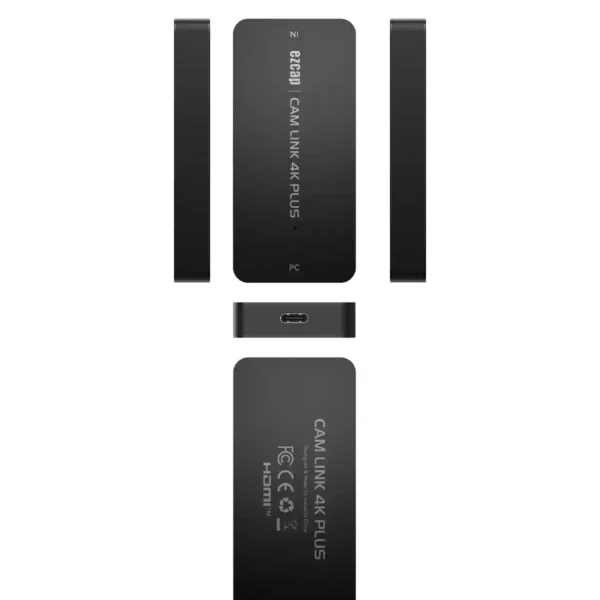







دیدگاهتان را بنویسید